telnet不是内部或外部命令,小编教你Win7如何解决telnet不是内部或外部命令
- 分类:Win7 教程 回答于: 2018年06月05日 11:12:00
工作中,我们经常需要使用telnet命令登录某一个服务器或者查看本机和服务器是否正常连接。但是当打开windows命令的时候提示:“telnet不是内部或者外部命令,也不是可运行的程序”。下面,小编给大家带来了解决telnet不是内部或外部命令的图文。
“telnet”不是内部或外部命令,也不是可运行的程序或批处理文件。win7的telnet功能默认是关闭,手动打开就可以正常使用,有用户却遇到了telnet不是内部或外部命令,如何解决?下面,小编跟大家讲解解决telnet不是内部或外部命令的方法。
Win7如何解决telnet不是内部或外部命令
1、首先点击开始菜单,找到控制面板项,点击进入。

不是内部图-1
2、在控制面板中,选择小图标,这样可以显示全部内容,不然会显示不全找不到需要的功能,看到全部设置后,选择“程序和功能”。
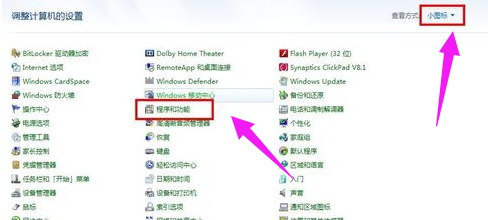
Win7图-2
3、进入程序和功能模块,在左边需要选择“打开或关闭windows功能”,点击windows功能后弹出对话框。

telnet图-3
4、需要打开功能的前面打钩,把telnet客户端前的复选框勾上。
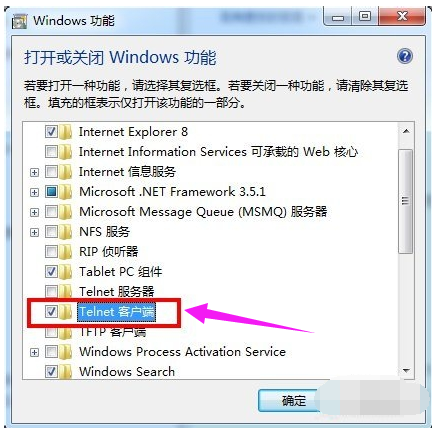
telnet图-4
5、更改 Windows 设置需要一分钟左右的时间,不要关闭。窗口关闭后设置成功。
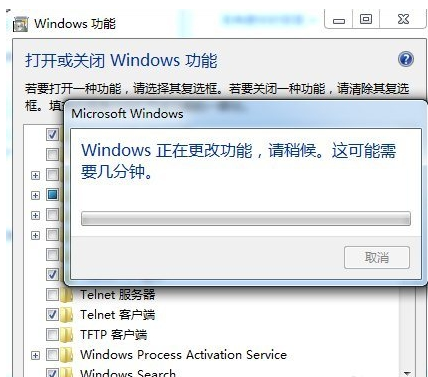
不是内部图-5
6、Windows 功能的 telnet 功能已经开启,我们测试下是否可以正常使用,输入 telnet+ip 地址。例如 telnet 8.8.8.8 提示输入账号密码表示连接成功。
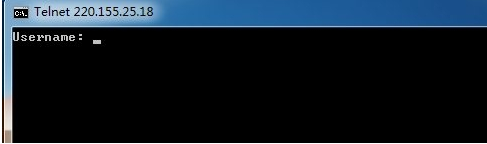
外部命令图-6
6、但是开了 telent 不是所有的地址都能登陆,有的是改了端口,有的是没有开启,为了安全考虑。
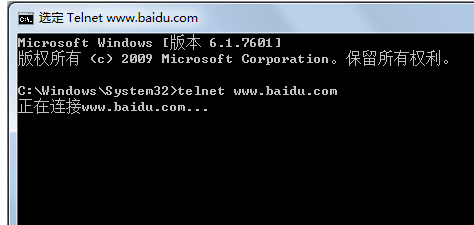
外部命令图-7
以上就是处理telnet不是内部或外部命令的经验,希望可以帮助到你哦。
 有用
89
有用
89


 小白系统
小白系统


 1000
1000 1000
1000 1000
1000 1000
1000 1000
1000 1000
1000 1000
1000 1000
1000 1000
1000 1000
1000猜您喜欢
- win7正式版下载2024/01/29
- 雨林木风光盘win7系统安装教程..2021/04/06
- win7怎么升级win10专业版系统..2022/09/04
- Win7如何显示隐藏文件2024/01/24
- 重装系统win7旗舰版官网方法..2022/11/26
- 新手重装系统win7教程是什么..2022/11/29
相关推荐
- win7系统正版:稳定可靠的操作系统..2024/01/04
- 安装Win7系统所需时间大约为多长?..2023/11/16
- 能开机但进不了系统win7怎么一键还原..2023/02/03
- Win7电脑蓝牙无法连接设备的解决方法..2024/08/20
- Win7快速修复:解决bootmgr引导问题..2024/03/08
- Win7共享文件夹:实现便捷文件共享与访..2024/03/04




















 关注微信公众号
关注微信公众号





